
Puedes Ocultar columnas, filas o células en Excel Para facilitar la entrada o el análisis de datos. Pero cuando copia y pega un rango de celdas con células ocultas, reaparecen de repente, ¿no?
Es posible que no se dé cuenta, pero hay una manera de copiar y pegar solo las celdas visibles en Microsoft Excel. No se necesitan nada más que unos pocos clics.
Copia predeterminada y pegar con células ocultas en Excel
De forma predeterminada, cuando copia un rango de celdas en Excel que contiene células ocultas, las células ocultas se muestran cuando pega.
Como ejemplo, hemos ocultado las filas del 3 al 12 (febrero a noviembre) en la siguiente captura de pantalla.
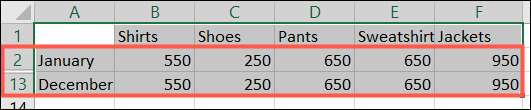
Cuando seleccionamos el rango de celdas visibles, use la acción de copia y luego páscase, aquellas células ocultas aparecen.
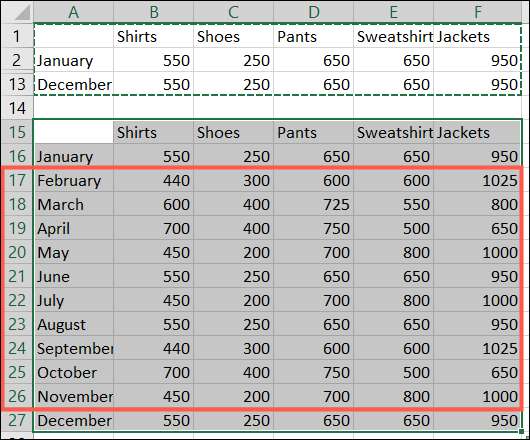
Si esto no es lo que quieres, sigue leyendo cómo evitarlo.
Copiar celdas visibles solo en Excel
Esta característica oculta ingeniosa está disponible en Microsoft Excel en Windows y Mac. Y afortunadamente, funciona exactamente de la misma manera.
Inicia por Seleccionando las celdas Quieres copiar y pegar. Luego, diríjase a la pestaña Inicio y haga clic en el Buscar & AMP; Seleccione (lupa) flecha desplegable. Elige "Ir a especial".
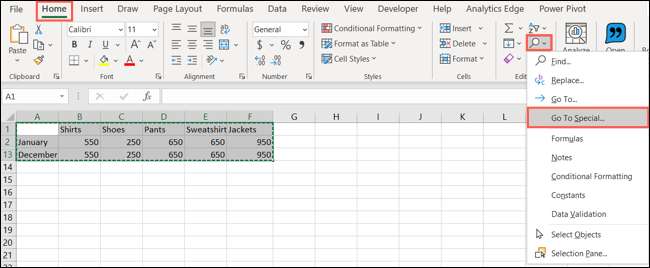
En la ventana que aparece, seleccione "solo celdas visibles" y haga clic en "Aceptar".

Con las celdas aún seleccionadas, use la acción de copia. Puede presionar CTRL + C en Windows, Command + C en Mac, haga clic con el botón derecho y seleccione "Copiar", o haga clic en "Copiar" (icono de dos páginas) en la cinta en la pestaña Inicio.
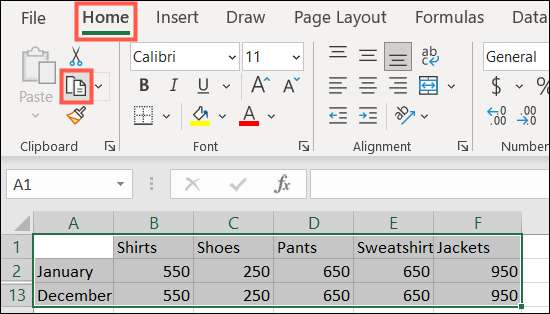
Ahora mueva donde quiere pegar las celdas y usar la acción de pegar. Puede presionar Ctrl + V en Windows, Command + V en Mac, haga clic con el botón derecho y seleccione "Pegar", o haga clic en "Pegar" en la cinta en la pestaña Inicio.
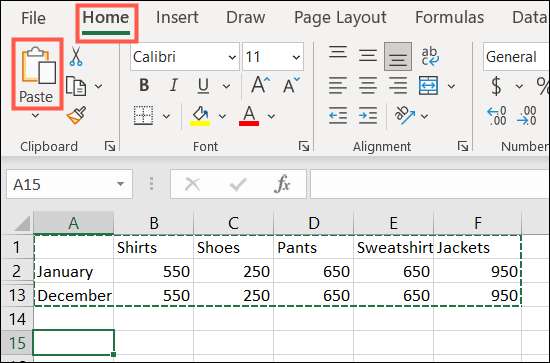
A continuación, debe ver solo las células visibles de la selección de su celular pegadas.
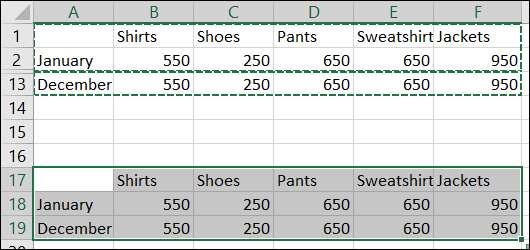
Si realiza acciones como esta en palabra a menudo, asegúrese de revisar nuestra forma de hacerlo para Corte, copia y pegado en Microsoft Word .







